課程重點:
更多Adobe Bridge教學:
- Adobe Bridge 環境界面縮圖控制(影片位置:攝影人專修 Level 1 Photoshop 影像後製)
- Adobe Bridge 照片分類與篩選㈠ 星級(影片位置:攝影人專修 Level 2 Photoshop 影像後製)
- Adobe Bridge 照片分類與篩選㈡ 關鍵字(影片位置:攝影人專修 Level 2 Photoshop 影像後製)
- Adobe Bridge 拒絕分類篩選與刪除(影片位置:哈燒分享)
- Adobe Bridge CC 2020 更新重點整理(影片位置:哈燒分享)
Adobe Bridge CC 環境介面說明:
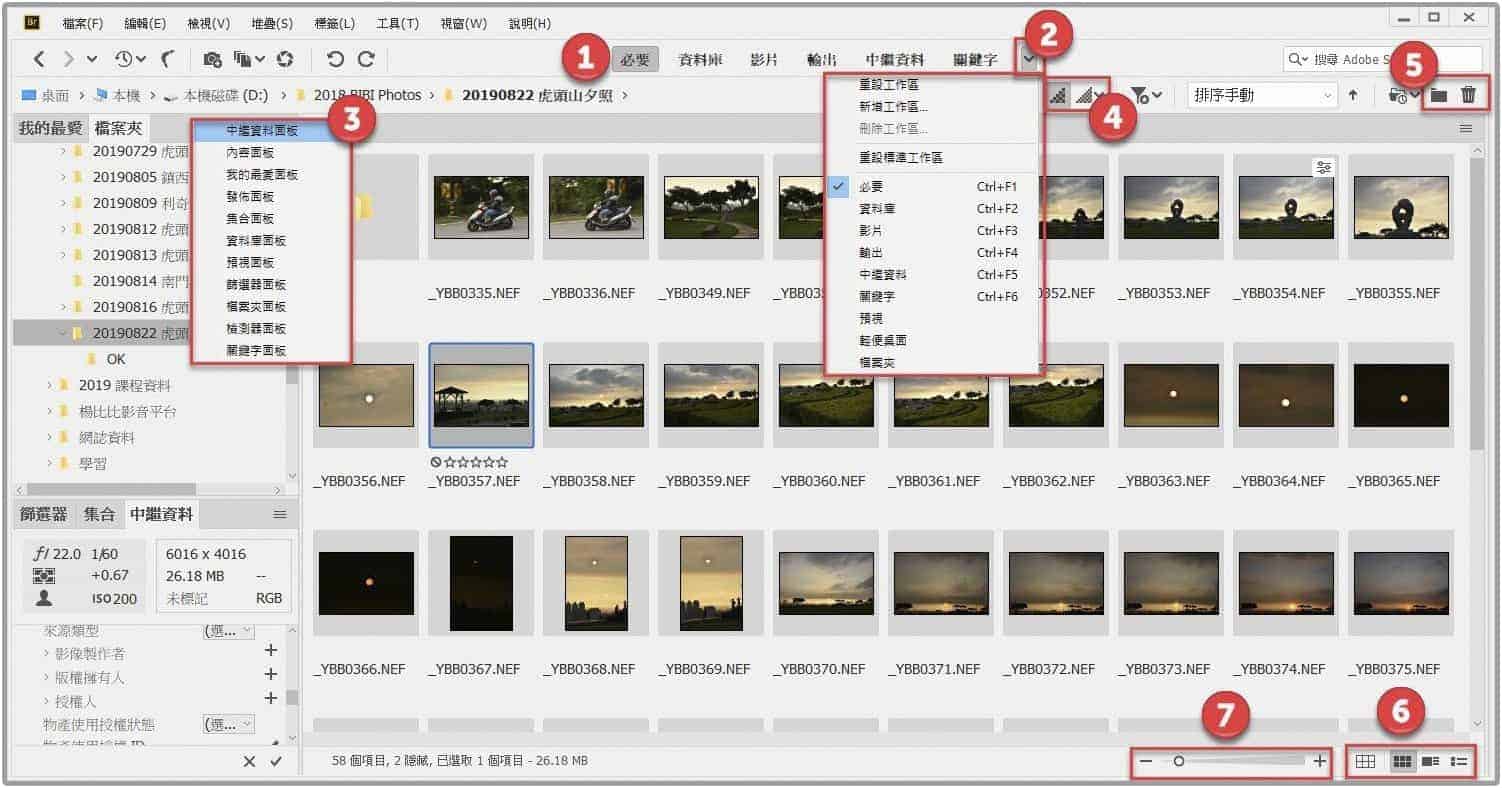
- 切換工作界面(常用的是「必要」)
- 管理工作區 (單擊「重設標準工作區」可以將工作區回復為預設狀態)
- 面板標籤上按右鍵可以增減面板
- 縮圖顯示精細度
- 增加檔案夾 / 刪除檔案
- 縮圖顯示方式
- 調整縮圖大小
Adobe Bridge 界面色彩與文字大小設定
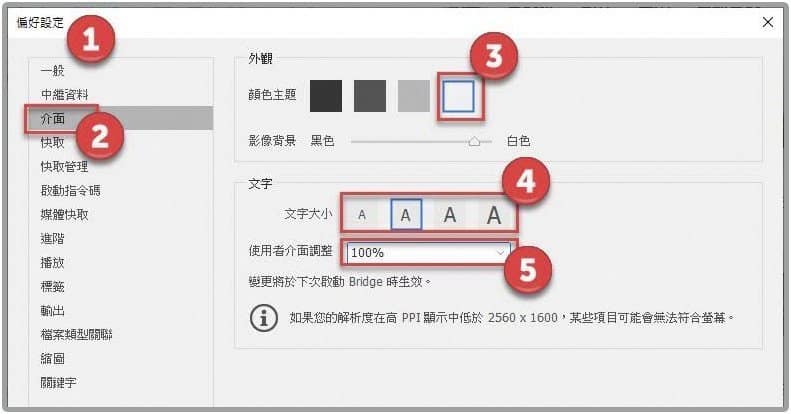
- 在Bridge 功能表選擇「編輯」的 「偏好設定」
- 選擇「介面」
- 指定顏色主題
- 指定文字大小
- 請指定為100 %
備註:Bridge 的介面顏色會影響Camera Raw 的介面色彩
